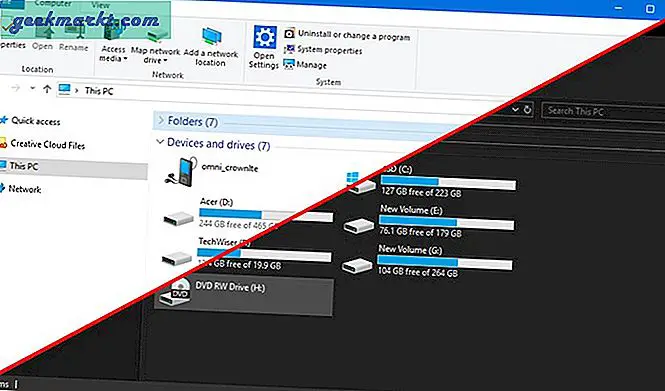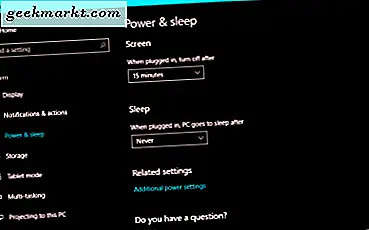एक्सेल स्वचालित रूप से हाइपरलिंक्स में स्प्रेडशीट में दर्ज यूआरएल (वेबसाइट पते) को परिवर्तित करता है। फिर आप कोशिकाओं में अपने लिंक पर क्लिक करके ब्राउज़र में वेबसाइट खोल सकते हैं। हालांकि, स्प्रेडशीट्स में लिंक होने के लिए हमेशा आदर्श नहीं होता है क्योंकि उनकी कोशिकाओं का चयन करने से आपके ब्राउज़र और वेबसाइटें खुल सकती हैं, भले ही आपको पृष्ठों को खोलने की आवश्यकता न हो। यदि आपको शीट में सादा पाठ URL की एक सूची दर्ज करने की आवश्यकता है, तो आप Excel स्प्रेडशीट से सभी हाइपरलिंक को कैसे हटा सकते हैं।
निकालें हाइपरलिंक विकल्प का चयन करें
यदि आप एक्सेल के एक नवीनतम संस्करण का उपयोग कर रहे हैं, तो आप एक संदर्भ मेनू विकल्प के साथ एक शीट से सभी हाइपरलिंक्स को हटा सकते हैं। उदाहरण के तौर पर, रिक्त एक्सेल स्प्रेडशीट खोलें और सेल बी 2 में 'www.google.com' दर्ज करें। फिर आप उस सेल पर राइट-क्लिक कर सकते हैं और संदर्भ मेनू पर निकालें हाइपरलिंक विकल्प का चयन कर सकते हैं। इससे हाइपरलिंक को सादा पाठ यूआरएल में बदल दिया जाएगा।
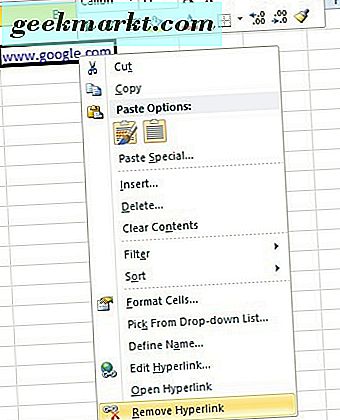
एक्सेल स्प्रेडशीट से कई हाइपरलिंक्स को निकालने के लिए, Ctrl कुंजी दबाएं और कक्षों का चयन करें। फिर आप उन सभी कक्षों का चयन कर सकते हैं जिनमें लिंक शामिल हैं और हटाएं हाइपरलिंक विकल्प पर क्लिक करें। वैकल्पिक रूप से, सभी स्प्रेडशीट कोशिकाओं का चयन करने के लिए Ctrl + A हॉटकी दबाएं। फिर आप सभी लिंक को सादे पाठ में बदलने के लिए राइट-क्लिक कर सकते हैं और हाइपरलिंक निकालें का चयन कर सकते हैं।
संदर्भ मेनू विकल्प के बिना शीट से लिंक हटा रहा है
हालांकि, सभी एक्सेल संस्करणों में निकालें हाइपरलिंक संदर्भ मेनू विकल्प शामिल नहीं है। इस प्रकार, आप Excel 2007 में उस विकल्प का चयन नहीं कर सकते हैं। फिर भी, 2007 उपयोगकर्ता अभी भी एक पेस्ट विशेष चाल के साथ स्प्रैडशीट से लिंक हटा सकते हैं।
उदाहरण के लिए, सेल बी 3 में 'www.bing.com' दर्ज करें। फिर उसी स्प्रेडशीट के सेल सी 3 में इनपुट '1'। सेल सी 3 का चयन करें और क्लिपबोर्ड पर कॉपी करने के लिए Ctrl + C हॉटकी दबाएं।
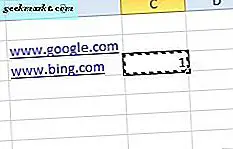
इसके बाद, उस सेल का चयन करें जिसमें हाइपरलिंक शामिल है, अन्यथा बी 3। आप उस सेल पर राइट-क्लिक कर सकते हैं और सीधे नीचे दिखाए गए विंडो को खोलने के लिए संदर्भ मेनू से पेस्ट स्पेशल > पेस्ट स्पेशल का चयन करें । उस विंडो पर गुणा करें का चयन करें, और हाइपरलिंक को हटाने के लिए ओके बटन दबाएं। फिर स्प्रेडशीट पर सेल बी 3 को अचयनित करें।
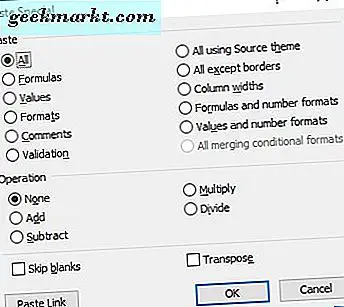
सादा पाठ के रूप में स्प्रेडशीट में यूआरएल पेस्ट करें
यदि आपको स्प्रेडशीट में बहुत सारे यूआरएल पेस्ट करने की ज़रूरत है, तो आप केवल टेक्स्ट टेक्स्ट विकल्प चुनकर अपने हाइपरलिंक स्वरूपण को हटा सकते हैं। उदाहरण के तौर पर, हाइपरलिंक के एंकर टेक्स्ट का चयन करके और Ctrl + C. दबाकर URL www.google.com की प्रतिलिपि बनाएँ, फिर सीधे नीचे दिए गए शॉट में संदर्भ मेनू खोलने के लिए अपनी एक्सेल स्प्रेडशीट में सेल D3 पर राइट-क्लिक करें।
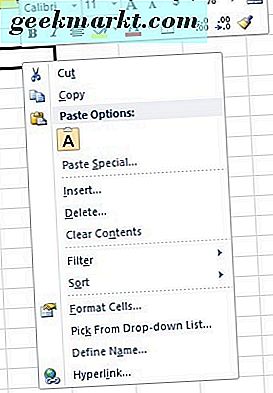
पेस्ट विकल्प के तहत एक क्लिपबोर्ड आइकन है। यह केवल टेक्स्ट टेक्स्ट है जिसे आप किसी भी लिंक के बिना सेल में यूआरएल की प्रतिलिपि बनाने के लिए चुन सकते हैं। वैकल्पिक रूप से, केवल टेक्स्ट टेक्स्ट विकल्प का चयन करने के लिए Excel टूलबार के पेस्ट बटन पर छोटे तीर पर क्लिक करें।
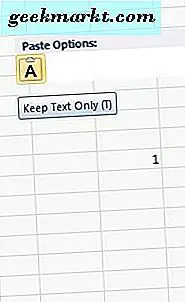
एक मैक्रो सेट अप करें जो हाइपरलिंक्स को हटा देता है
मैक्रोज़ चयनित विकल्पों का एक रिकॉर्ड अनुक्रम है। यह टेक जुंकी पोस्ट (और इसका वीडियो) आपको विंडोज़ में मैक्रोज़ रिकॉर्ड करने का तरीका बताता है। पूर्ण एक्सेल एप्लिकेशन में मैक्रोज़ रिकॉर्ड करने के लिए मैक्रो-रिकॉर्डिंग टूल शामिल है, लेकिन आप विजुअल बेसिक कोड मैन्युअल रूप से दर्ज करके मैक्रोज़ भी सेट कर सकते हैं। तो क्यों एक मैक्रो स्थापित नहीं है जो एक्सेल शीट से सभी हाइपरलिंक्स को हटा देता है?
एक्सेल में वीबी संपादक खोलने के लिए Alt + 11 हॉटकी दबाएं। फिर आप VBAProject पैनल पर इस वर्कबुक को डबल-क्लिक कर सकते हैं। Ctrl + C और Ctrl + V हॉटकी के साथ नीचे दिए गए कोड को वीबी कोड विंडो में कॉपी और पेस्ट करें।
एक्सेल में हाइपरलिंक निकालने के लिए कोड
सब RemoveAllHyperlinks ()
ActiveSheet.Hyperlinks.Delete
अंत उप
मैक्रो को चलाने के लिए, हाइपरलिंक को हटाने के लिए आपको आवश्यक स्प्रेडशीट का चयन करें। मैक्रो विंडो खोलने के लिए Alt + F8 हॉटकी दबाएं। मैक्रो विंडो से ThisWorkbook.RemoveAllHyperlinks का चयन करें और रन बटन दबाएं।
स्वचालित हाइपरलिंक बंद करें
एक्सेल स्वचालित रूप से यूआरएल को लिंक में बदल देता है। हालांकि, आप सॉफ़्टवेयर को कॉन्फ़िगर कर सकते हैं ताकि दर्ज किए गए सभी यूआरएल सादे पाठ के रूप में बने रहें। ऐसा करने के लिए, फ़ाइल टैब का चयन करें और नीचे सीधे विंडो खोलने के लिए विकल्प क्लिक करें।
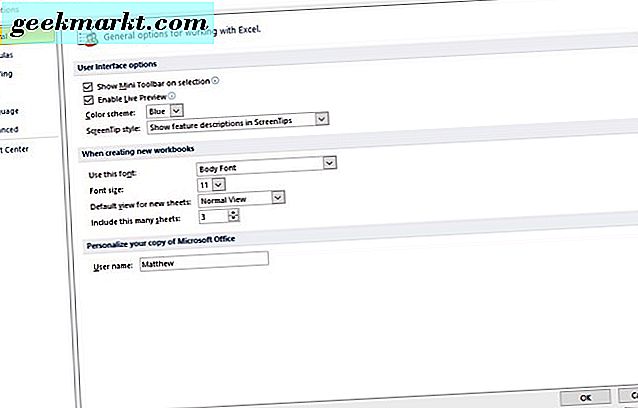
उस विंडो के बाईं ओर प्रूफिंग का चयन करें और स्वत: सुधार विकल्प बटन दबाएं। वह नीचे स्नैपशॉट में दिखाया गया विंडो खुल जाएगा। ऑटोफॉर्मेट का चयन करें जब आप उस विंडो पर टैब टाइप करते हैं। उस टैब पर हाइपरलिंक्स विकल्प के साथ इंटरनेट और नेटवर्क पथ को अचयनित करें। ओके बटन दबाएं और एक्सेल विकल्प विंडो बंद करें। अब स्प्रेडशीट सेल में दर्ज यूआरएल केवल पाठ ही रहेगा।
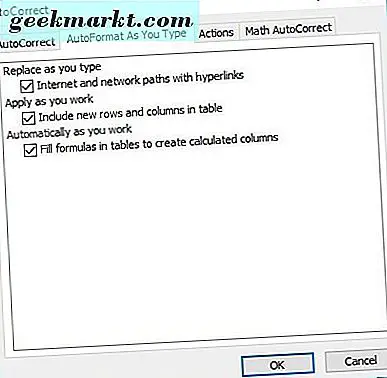
तो एक्सेल स्प्रेडशीट में सभी हाइपरलिंक्स को हटाने के कुछ तरीके हैं। ध्यान दें कि आप कक्ष संदर्भ मेनू से संपादित हाइपरलिंक का चयन करके और निकालें लिंक बटन दबाकर हाइपरलिंक्स को भी हटा सकते हैं।